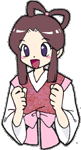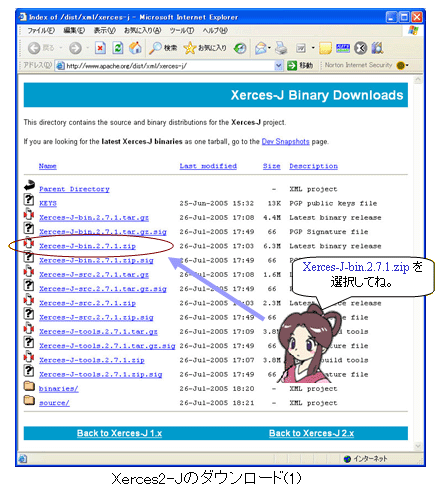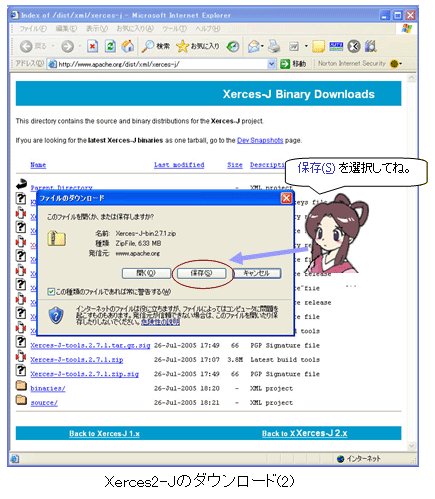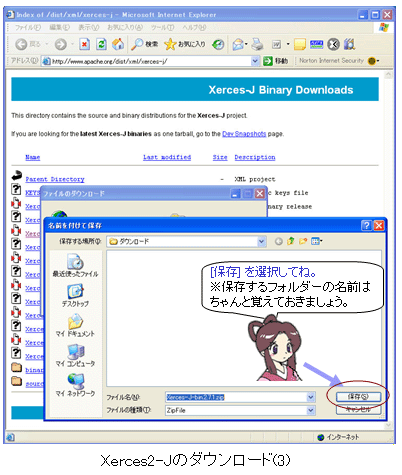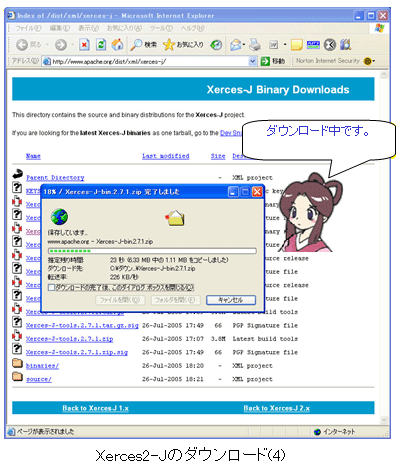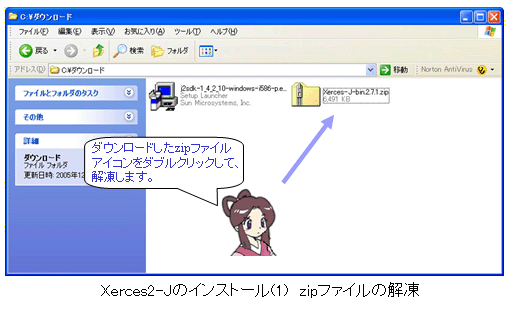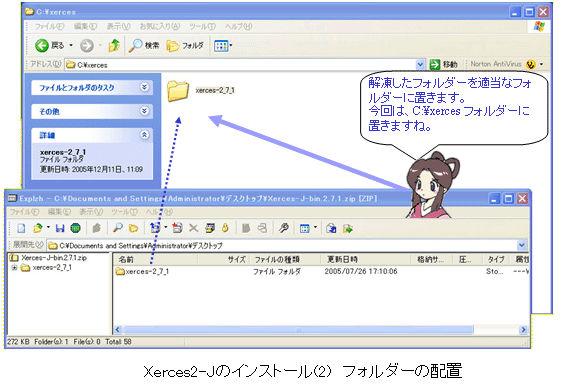たけち: 前回はJava環境の準備をしたから、今回は、XMLパーサのXerces(ザーシス)を準備しよう。
さらら: はい。
たけち: まずは次の場所から、今回はXerces2をダウンロードしてこようね。
■Xercesのサイト: http://xerces.apache.org/
■Xerces2のページ: http://xerces.apache.org/xerces2-j/
■Xerces2-J(Java用)のダウンロードページ: http://www.apache.org/dist/xml/xerces-j/